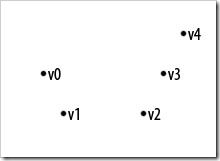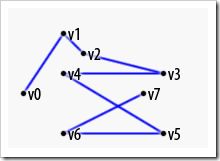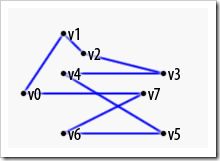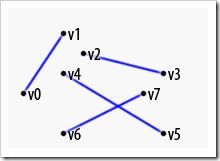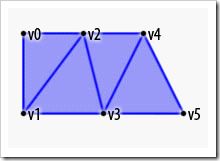前言
一年之前做过一些即时通信视频相关的工作,主要是做视频渲染这一部分的工作,由于2016毕业来到了华为,华为对研究生的安排就是“哪里需要去哪里”,和你专业和擅长的没有太大的关系,所以一直在适应当下的工作,现在基本上可以胜任现在的工作,可以抽出一些时间来总结一下之前了解过的OpenGL相关知识。
第一章 相关知识介绍
在介绍具体的功能之前,先对一些主要的类和方法进行一些介绍,这样可以更好的理解整个程序
1.1 GLSurfaceView
在谷歌的官方文档中是这样解释GLSurfaceView的:
An implementation of SurfaceView that uses the dedicated surface for displaying OpenGL rendering.
大意是GLSurfaceView是一个继承了SurfaceView类,它是专门用来显示OpenGL的渲染。通俗的来说,GLSurfaceView可以用来显示视频、图像和3D模型等视图,在接下来的章节中主要是使用它来显示Camera视频数据,大家可能会有一些问题,SurfaceView也可用来预览Camera,那么这两者有什么区别吗?GLSurfaceView能够真正做到让Camera的数据和显示分离,我们就可以在此基础上对视频数据做一些处理,例如美图,增加特效等。
1.2 GLSurfaceView.Renderer
如果说GLSurfaceView是画布,那么仅仅有一张白纸是没用的,我们还需要一支画笔,Renderer的功能就是这里说的画笔。Renderer是一个接口,主要包含3个抽象的函数:onSurfaceCreated、onDrawFrame、onSurfaceChanged,从名字就可以看出,分别是在SurfaceView创建、视图大小发生改变和绘制图形时调用。
1.3 Camera
从Android 5.0开始(API Level 21),可以完全控制安卓设别相机的新API Camera2(android.hardware.Camera2)被引进来了。虽然新的Camera2不管在功能上还是友好度上都强于旧的Camera,但是我们这里还是使用的旧的Camera,由于新的Camera2暂时还没有找到可以获取视频帧的接口,因为后面肯能会对Canmera视频帧做一些处理,所以这里暂时还是使用旧的Camera。
第二章 开始绘制
2.1 CameraGLSurfaceView
public class CameraGLSurfaceView extends GLSurfaceView implements Renderer, SurfaceTexture.OnFrameAvailableListener {
private Context mContext;
private SurfaceTexture mSurface;
private int mTextureID = -1;
private DirectDrawer mDirectDrawer;
public CameraGLSurfaceView(Context context, AttributeSet attrs) {
super(context, attrs);
mContext = context;
// 设置OpenGl ES的版本为2.0
setEGLContextClientVersion(2);
// 设置与当前GLSurfaceView绑定的Renderer
setRenderer(this);
// 设置渲染的模式
setRenderMode(RENDERMODE_WHEN_DIRTY);
}
@Override
public void onSurfaceCreated(GL10 gl, EGLConfig config) {
// TODO Auto-generated method stub
LOG.logI("onSurfaceCreated...");
mTextureID = GlUtil.createTextureID();
mSurface = new SurfaceTexture(mTextureID);
mSurface.setOnFrameAvailableListener(this);
mDirectDrawer = new DirectDrawer(mTextureID);
CameraCapture.get().openBackCamera();
}
@Override
public void onSurfaceChanged(GL10 gl, int width, int height) {
// TODO Auto-generated method stub
LOG.logI("onSurfaceChanged...");
// 设置OpenGL场景的大小,(0,0)表示窗口内部视口的左下角,(w,h)指定了视口的大小
GLES20.glViewport(0, 0, width, height);
if (!CameraCapture.get().isPreviewing()) {
CameraCapture.get().doStartPreview(mSurface);
}
}
@Override
public void onDrawFrame(GL10 gl) {
// TODO Auto-generated method stub
LOG.logI("onDrawFrame...");
// 设置白色为清屏
GLES20.glClearColor(1.0f, 1.0f, 1.0f, 1.0f);
// 清除屏幕和深度缓存
GLES20.glClear(GLES20.GL_COLOR_BUFFER_BIT | GLES20.GL_DEPTH_BUFFER_BIT);
// 更新纹理
mSurface.updateTexImage();
mDirectDrawer.draw();
}
@Override
public void onPause() {
// TODO Auto-generated method stub
super.onPause();
CameraCapture.get().doStopCamera();
}
@Override
public void onFrameAvailable(SurfaceTexture surfaceTexture) {
// TODO Auto-generated method stub
LOG.logI("onFrameAvailable...");
this.requestRender();
}
}
这个类主要做了以下几件事情:
- 实现Renderer这个接口,并且实现GLSurfaceView的初始化。在
CameraGLSurfaceView的构造函数中设置了GLSurfaceView的版本:setEGLContextClientVersion(2),如果没有这个设置,GLSurfaceView是什么也绘制不出来的,因为Android支持OpenGL ES1.1、2.0以及3.+等版本,而且版本间的差别很大,不声明版本号,GLSurfaceView是不知道使用哪个版本进行渲染;设置Renderer与当前的View绑定,然后再设置渲染的模式为RENDERMODE_WHEN_DIRTY。渲染模式的设置也很关键,渲染模式有两种:RENDERMODE_WHEN_DIRTY和RENDERMODE_CONTINUOUSLY。DIRYT的含义是只有当被通知的时候才会去渲染视图,而CONTINUOUSLY的含义是视频会一直连续的渲染。 - 在
onSurfaceCreated()函数中,创建一个渲染的纹理,这个纹理就是用来显示Camera的图像,所以需要新创建的SurfaceTexture绑定在一起,而SurfaceTexture是作为渲染的载体,另一方面需要和DirectDrawer绑定在一起,DirectDrawer是用来绘制图像的,下面会具体介绍。最后是初始化Camera。 - 因为在初始化的时候这是了渲染的模式为
RENDERMODE_WHEN_DIRTY,所以我们就通知GLSurfaceView什么时候需要渲染图像,而接口SurfaceTexture.OnFrameAvailableListener完成这项工作,函数onFrameAvailable()在有新数据到来时,会被调用,在其中调用requestRender(),就可以完成新数据的渲染。 - 在
onSurfaceChanged()函数中,设置了OpenGL窗口的大小,(0,0)表示窗口内部视口的左下角,(w,h)指定了视口的大小;打开Camera的预览。 - 最后,在
onDrawFrame()函数中绘制更新的纹理。
2.2 DirectDrawer
这个类非常重要,负责将SurfaceTexture(纹理的句柄)内容绘制到屏幕上。
public class DirectDrawer {
private FloatBuffer vertexBuffer, mTextureCoordsBuffer;
private ShortBuffer drawListBuffer;
private final int mProgram;
private int mPositionHandle;
private int mTextureCoordHandle;
private int mMVPMatrixHandle;
private short drawOrder[] = {0, 2, 1, 0, 3, 2}; // order to draw vertices
// number of coordinates per vertex in this array
private final int COORDS_PER_VERTEX = 2;
private final int vertexStride = COORDS_PER_VERTEX * 4; // 4 bytes per vertex
private float mVertices[] = new float[8];
private float mTextureCoords[] = new float[8];
private float mTextHeightRatio = 0.1f;
private int texture;
public float[] mMVP = new float[16];
public void resetMatrix() {
mat4f_LoadOrtho(-1.0f, 1.0f, -1.0f, 1.0f, -1.0f, 1.0f, mMVP);
}
public DirectDrawer(int texture) {
String vertextShader = TextResourceReader.readTextFileFromResource(MyApplication.getContext()
, R.raw.video_vertex_shader);
String fragmentShader = TextResourceReader.readTextFileFromResource(MyApplication.getContext()
, R.raw.video_normal_fragment_shader);
mProgram = GlUtil.createProgram(vertextShader, fragmentShader);
if (mProgram == 0) {
throw new RuntimeException("Unable to create program");
}
//get handle to vertex shader's vPosition member
mPositionHandle = GLES20.glGetAttribLocation(mProgram, "vPosition");
GlUtil.checkLocation(mPositionHandle, "vPosition");
mTextureCoordHandle = GLES20.glGetAttribLocation(mProgram, "inputTextureCoordinate");
GlUtil.checkLocation(mTextureCoordHandle, "inputTextureCoordinate");
mMVPMatrixHandle = GLES20.glGetUniformLocation(mProgram, "uMVPMatrix");
GlUtil.checkLocation(mMVPMatrixHandle, "uMVPMatrix");
this.texture = texture;
// initialize vertex byte buffer for shape coordinates
updateVertices();
setTexCoords();
// initialize byte buffer for the draw list
ByteBuffer dlb = ByteBuffer.allocateDirect(drawOrder.length * 2);
dlb.order(ByteOrder.nativeOrder());
drawListBuffer = dlb.asShortBuffer();
drawListBuffer.put(drawOrder);
drawListBuffer.position(0);
mat4f_LoadOrtho(-1.0f, 1.0f, -1.0f, 1.0f, -1.0f, 1.0f, mMVP);
}
public void draw() {
GLES20.glUseProgram(mProgram);
GLES20.glActiveTexture(GLES20.GL_TEXTURE0);
GLES20.glBindTexture(GLES11Ext.GL_TEXTURE_EXTERNAL_OES, texture);
// get handle to vertex shader's vPosition member
// Enable a handle to the triangle vertices
GLES20.glEnableVertexAttribArray(mPositionHandle);
// Prepare the coordinate data
GLES20.glVertexAttribPointer(mPositionHandle, COORDS_PER_VERTEX, GLES20.GL_FLOAT, false, vertexStride, vertexBuffer);
GLES20.glEnableVertexAttribArray(mTextureCoordHandle);
GLES20.glVertexAttribPointer(mTextureCoordHandle, COORDS_PER_VERTEX, GLES20.GL_FLOAT, false, vertexStride, mTextureCoordsBuffer);
// Apply the projection and view transformation
GLES20.glUniformMatrix4fv(mMVPMatrixHandle, 1, false, mMVP, 0);
GLES20.glDrawElements(GLES20.GL_TRIANGLES, drawOrder.length, GLES20.GL_UNSIGNED_SHORT, drawListBuffer);
// Disable vertex array
GLES20.glDisableVertexAttribArray(mPositionHandle);
GLES20.glDisableVertexAttribArray(mTextureCoordHandle);
}
public static void mat4f_LoadOrtho(float left, float right, float bottom, float top, float near, float far, float[] mout) {
float r_l = right - left;
float t_b = top - bottom;
float f_n = far - near;
float tx = -(right + left) / (right - left);
float ty = -(top + bottom) / (top - bottom);
float tz = -(far + near) / (far - near);
mout[0] = 2.0f / r_l;
mout[1] = 0.0f;
mout[2] = 0.0f;
mout[3] = 0.0f;
mout[4] = 0.0f;
mout[5] = 2.0f / t_b;
mout[6] = 0.0f;
mout[7] = 0.0f;
mout[8] = 0.0f;
mout[9] = 0.0f;
mout[10] = -2.0f / f_n;
mout[11] = 0.0f;
mout[12] = tx;
mout[13] = ty;
mout[14] = tz;
mout[15] = 1.0f;
}
public void updateVertices() {
final float w = 1.0f;
final float h = 1.0f;
mVertices[0] = -w;
mVertices[1] = h;
mVertices[2] = -w;
mVertices[3] = -h;
mVertices[4] = w;
mVertices[5] = -h;
mVertices[6] = w;
mVertices[7] = h;
vertexBuffer = ByteBuffer.allocateDirect(mVertices.length * 4).order(ByteOrder.nativeOrder())
.asFloatBuffer().put(mVertices);
vertexBuffer.position(0);
}
public void setTexCoords() {
mTextureCoords[0] = 0;
mTextureCoords[1] = 1 - mTextHeightRatio;
mTextureCoords[2] = 1;
mTextureCoords[3] = 1 - mTextHeightRatio;
mTextureCoords[4] = 1;
mTextureCoords[5] = 0 + mTextHeightRatio;
mTextureCoords[6] = 0;
mTextureCoords[7] = 0 + mTextHeightRatio;
mTextureCoordsBuffer = ByteBuffer.allocateDirect(mTextureCoords.length * 4).order(ByteOrder.nativeOrder())
.asFloatBuffer().put(mTextureCoords);
mTextureCoordsBuffer.position(0);
}
}
这个类的主要功能就是绘制图像。
(1) 定义Vertex Shader(顶点着色器,用来绘制图形的形状)、Fragment Shader(片段着色器,用来绘制图形的颜色或者纹理)和Program(OpenGL ES对象,包含了用来绘制一个或者多个形状的shader),然后接下来都是围绕着这三个变量,最后通过调用OpenGL方法进行绘制。具体的过程可以参考前面的博客 使用OpenGL ES显示图形
(2) 既然我们需要预览Camera的视频数据,那么我们可以知道现实的区域的形状大部分都是四边形,但是在OpenGL中只有提供了绘制三角形的方法,我们就需要将两个三角形拼接成一个正方形,所以需要定义一个大小为8的数组,如下面代码所示:
static float squareCoords[] = {
-1.0f, 1.0f, // 左上点
-1.0f, -1.0f, // 左下点
1.0f, -1.0f, // 右下点
1.0f, 1.0f, // 有上点
};
此时,我们就有了一个四边形的4个点的数据了。但是,OpenGL并不是对数组的数据直接进行操作的,而是在直接内存中,即操作的数据需要保存到NIO里面的Buffer对象中。而我们上面生命的float[]对象保存在数组中,因此我们需要将float[]对象转换为Java.nio.Buffer对象,代码如下:
public void updateVertices() {
final float w = 1.0f;
final float h = 1.0f;
mVertices[0] = -w;
mVertices[1] = h;
mVertices[2] = -w;
mVertices[3] = -h;
mVertices[4] = w;
mVertices[5] = -h;
mVertices[6] = w;
mVertices[7] = h;
vertexBuffer = ByteBuffer.allocateDirect(mVertices.length * 4).order(ByteOrder.nativeOrder())
.asFloatBuffer().put(mVertices);
vertexBuffer.position(0);
}
注意,ByteBuffer和FloatBuffer以及IntBuffer都是继承自抽象类java.nio.Buffer。
另外,OpenGL在底层的实现是C语言,与Java默认的数据存储字节顺序可能不同,即大端小端问题。因此,为了保险起见,在将数据传递给OpenGL之前,我们需要指明使用本机的存储顺序。
此时,我们顺利地将float[]转为了FloatBuffer,后面绘制三角形的时候,直接通过成员变量mTriangleBuffer即可。
(3) 最后就是将准备好的数据绘制到屏幕上,OpenGL 提供了两个绘制的方法glDrawArrays(int mode, int first, int count)和glDrawElements(int mode,int count, int type, Buffer indices)两个方法,在这里我们使用的第二种绘制的方法,关于mode有几种模式供我们选择:
-
GL_POINTS:绘制独立的点到屏幕
-
GL_LINE_STRIP:连续的连线,第n个顶点与第n-1个顶点绘制一条直线
-
GL_LINE_LOOP:与上一个相同,但是需要首尾相联接
-
GL_LINES:形成对的独立的线段
-
GL_TRIANGLE_STRIP:绘制一系列的三角形,先是顶点v0,v1,v2,然后是v2,v1,v3(注意规律),然后v2,v3,v4等。该规律确保所有的三角形都以相同的方向绘制
-
GL_TRIANGLE_FAN和GL_TRANGLE_STRIP类似,但其县绘制v0,v1,v2,再是v0,v2,v3,然后v0,v3,v4等。
(4) 需要注意的是,在这个类中,定义了mMVP这个数组,这个数组的功能是对视频帧数据进行转换的,例如旋转图像等。
第三章 总结
到此为止,使用GLSurfaceView预览Camera的介绍就完了,这篇文章,仅仅介绍了CameraGLSurfaceView和DirectDrawer这两个类,但是如何对Camera进行操作的并没有介绍,这不是本文的重点,所以就省略了。接下来还会介绍一些有关GLSurfaceView的文章。
Android OpenGL渲染双视频